Mac यूज़र गाइड
- आपका स्वागत है
- macOS Tahoe में नया क्या है
-
- आपके Mac पर मौजूद ऐप्स
- ऐप्स खोलें
- ऐप्स विंडो के साथ काम करें
- ऐप विंडो को टाइल में लगाएँ
- ऐप्स को फ़ुल स्क्रीन में इस्तेमाल करें
- Split View में ऐप्स का इस्तेमाल करें
- स्टेज मैनेजर का उपयोग करें
- App Store से ऐप्स डाउनलोड करें
- App Store से ऐप्स इंस्टॉल और फिर इंस्टॉल करें
- अन्य ऐप्स इंस्टॉल या अनइंस्टॉल करें
-
- Apple Intelligence का परिचय
- संदेशों और कॉल का अनुवाद करें
- Image Playground के साथ images इमेज बनाएँ
- Genmoji से अपनी ख़ुद की ईमोजी बनाएँ
- Siri के साथ Apple Intelligence का इस्तेमाल करें
- लेखन टूल से सही शब्द ढूँढें
- सूचनाएँ सारांशित करें और व्यवधान कम करें
-
- मेल में Apple Intelligence का इस्तेमाल करें
- संदेश में Apple Intelligence का इस्तेमाल करें
- नोट्स में Apple Intelligence का इस्तेमाल करें
- फ़ोन में Apple Intelligence का इस्तेमाल करें
- तस्वीर में Apple Intelligence का इस्तेमाल करें
- रिमाइंडर में Apple Intelligence का इस्तेमाल करें
- Safari में Apple Intelligence का इस्तेमाल करें
- शॉर्टकट में Apple Intelligence का इस्तेमाल करें
- Apple Intelligence के साथ ChatGPT का इस्तेमाल करें
- Apple Intelligence और गोपनीयता
- Apple Intelligence फ़ीचर के ऐक्सेस को ब्लॉक करें
-
- कार्य पर बने रहने के लिए फ़ोकस सेटअप करें
- Safari में पॉप-अप ब्लॉक करें
- डिक्टेशन का उपयोग करें
- हॉट कॉर्नर के साथ त्वरित क्रियाएँ करें
- ईमेल भेजें
- टेक्स्ट संदेश भेजें
- FaceTime कॉल करें
- तस्वीरें और वीडियो संपादित करें
- तस्वीर में टेक्स्ट से इंटरऐक्ट करने के लिए Live Text का इस्तेमाल करें
- क्विक नोट शुरू करें
- दिशानिर्देश पाएँ
-
- कॉन्टिन्यूटी का परिचय
- आस-पास के डिवाइस पर आइटम भेजने के लिए AirDrop का इस्तेमाल करें
- डिवाइस के बीच टास्क हैंड ऑफ़ करें
- अपने Mac से अपने iPhone कंट्रोल करें
- डिवाइस के बीच कॉपी और पेस्ट करें
- AirPlay के साथ वीडियो और ऑडियो स्ट्रीम करें
- अपने Mac पर कॉल और टेक्स्ट संदेश भेजें और प्राप्त करें
- अपने Mac के साथ अपने iPhone इंटरनेट कनेक्शन का उपयोग करें
- अपना वाई-फ़ाई पासवर्ड किसी अन्य डिवाइस के साथ शेयर करें
- iPhone का वेबकैम के रूप में उपयोग करें
- iPhone या iPad से स्केच, तस्वीर और स्कैन डालें
- Mac को अपनी Apple Watch से अनलॉक करें
- अपने iPad को दूसरे डिस्प्ले के रूप में इस्तेमाल करें
- Mac और iPad को नियंत्रित करने के लिए एक कीबोर्ड और माउस का उपयोग करें
- डिवाइस के बीच संगीत, किताबें इत्यादि सिंक करें
-
- पारिवारिक शेयरिंग सेटअप करें
- फ़ैमिली शेयरिंग अनुशंसाएँ पाएँ
- फ़ैमिली शेयरिंग समूह में परिवार के सदस्य जोड़ें
- फ़ैमिली शेयरिंग समूह से परिवार के सदस्यों हटाएँ
- शेयरिंग और अभिभावकीय सेटिंग्ज़ प्रबंधित करें
- तस्वीर लाइब्रेरी शेयर करें
- प्रोजेक्ट पर सहयोग करें
- आपसे शेयर किया गया कॉन्टेंट देखें
- अपने परिवार और दोस्तों को ढूँढें
-
- आप जो शेयर करते हैं उसे नियंत्रित करें
- सुरक्षित होने के लिए अपना Mac सेटअप करें
- आपके Mac का स्थान देखने के लिए ऐप्स को अनुमति दें
- गोपनीय ब्राउज़िंग का इस्तेमाल करें
- अपना डेटा सुरक्षित रखें
- पासवर्ड के बारे में समझें
- कमज़ोर या कंप्रोमाइज़ हुए पासवर्ड बदलें
- मेल गोपनीयता सुरक्षा का इस्तेमाल करें
- ऐप्स और वेबसाइट के लिए “Apple के साथ साइन इन करें” का उपयोग करें
- गुम हुआ डिवाइस ढूँढें
- आपके Mac के लिए संसाधन
- आपके अन्य Apple डिवाइस के लिए संसाधन
- कॉपीराइट और ट्रेडमार्क

अपने Mac पर स्क्रीन सेवर का उपयोग करें
अपने Mac से दूर होने पर या अतिरिक्त गोपनीयता की जरूरत पड़ने पर, आप डेस्कटॉप छिपाने के लिए स्क्रीन सेवर उपयोग कर सकते हैं।
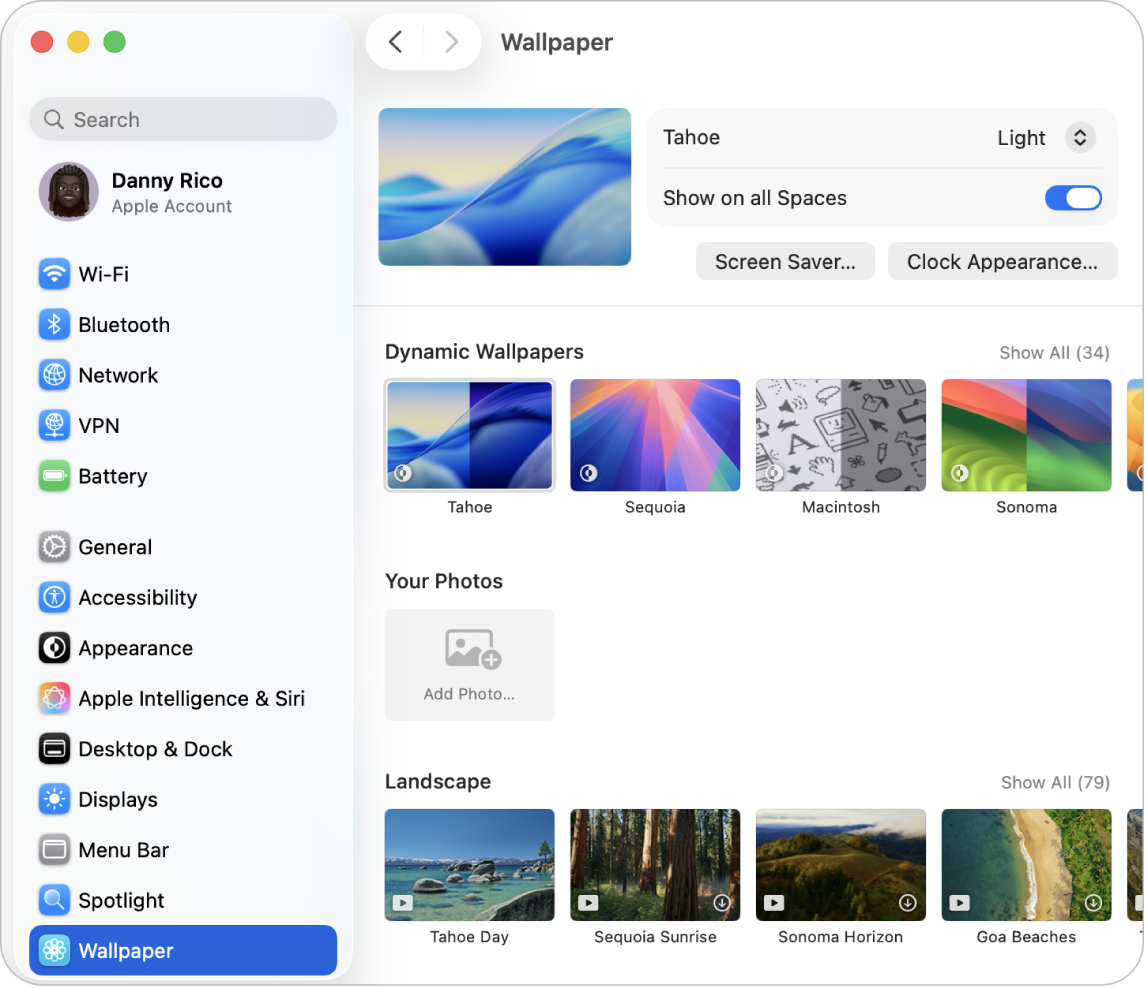
अपने Mac पर स्क्रीन सेवर को कस्टमाइज़ करें
अपने Mac पर सिस्टम सेटिंग ऐप
 पर जाएँ।
पर जाएँ।साइडबार में वॉलपेपर
 पर क्लिक करें। (आपको नीचे स्क्रोल करना होगा।)
पर क्लिक करें। (आपको नीचे स्क्रोल करना होगा।)स्क्रीन सेवर पर क्लिक करें।
कस्टम चुनें, फिर उपलब्ध श्रेणियों में से कोई स्क्रीन सेवर चुनें :
macOS: ये धीमी गति की इमेज हैं।
लैंडस्केप, शहर का दृश्य, पानी के अंदर और पृथ्वी एरियल : ये धीमी गति वाली इमेज ड्रैमैटिक दृश्य दिखाती हैं।
एरियल को शफ़ल करें : ये धीमी गति वाली इमेज आपके द्वारा सेट किए गए अंतराल पर बदलती हैं।
अन्य : ये आपकी तस्वीरें और विशिष्ट स्क्रीन सेवर हैं जो आपको संदेश दिखाने, "दिन का शब्द" देखने और बहुत कुछ करने की अनुमति देते हैं।
अपने स्क्रीन सेवर के लिए विकल्प सेट करें।
आपके द्वारा चुने जाने वाले स्क्रीन सेवर के आधार पर विकल्प भिन्न होते हैं। उदाहरण के लिए, आप:
अपने स्क्रीन सेवर के रूप में धीमी गति वाले एरियल का इस्तेमाल करके, अपने वॉलपेपर के लिए एरियल चालू करें।
चुनें कि एरियल से अक्सर कैसे शफ़ल करें।
अपनी इमेज से शफ़ल करने के लिए एक शैली चुनें।
अपने Mac पर स्क्रीन सेवर को शुरू करें या रोकें
आपका Mac जब भी आपके चुने हुए निश्चित समय के लिए निष्क्रिय रहता है, तब आपका डिस्प्ले बंद किए जाने तक स्क्रीन सेवर ऑटोमैटिकली शुरू होता है। यह बदलने के लिए कि डिस्प्ले बंद होने से पहले आपका Mac कितने समय तक निष्क्रिय रह सकता है, Apple मेन्यू

 पर क्लिक करें। (आपको नीचे स्क्रोल करना होगा।) लॉक स्क्रीन सेटिंग्ज़ बदलें देखें।
पर क्लिक करें। (आपको नीचे स्क्रोल करना होगा।) लॉक स्क्रीन सेटिंग्ज़ बदलें देखें।यदि आप स्क्रीन सेवर के लिए हॉट कॉर्नर सेटअप करते हैं, तो स्क्रीन सेवर को तत्काल शुरू करने के लिए कॉर्नर के ऊपर पॉइंटर को मूव करें। हॉट कॉर्नर का उपयोग करें देखें।
Apple मेनू

स्क्रीन सेवर रोकने और डेस्कटॉप दिखाने के लिए कोई भी की दबाएँ, माउस को मूव करें या ट्रैकपैड को टच करें।
स्क्रीन सेवर रोकने पर यदि आप अधिक सुरक्षा चाहते हैं, तो देखें आपके Mac के वेक होने के बाद पासवर्ड आवश्यक होता है।